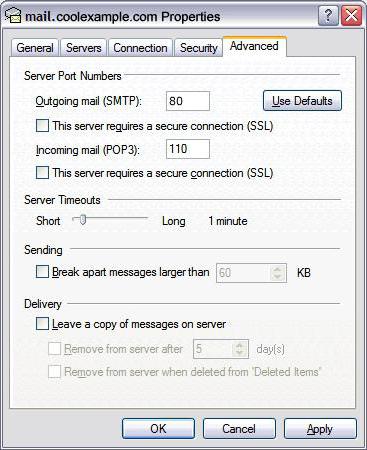כיצד להגדיר את התשובה האוטומטית ב- Outlook: צעדים בסיסיים
בעולם הדיגיטלי, אנשים למדו מזמןשיטות מודרניות של תקשורת באינטרנט. לכן, אחת הדרכים הנפוצות ביותר להעברת מידע היא דואר אלקטרוני, שבו אתה יכול לתקשר, ללמוד ולפתח. כיום האינטרנט מספק מגוון רחב של תוכניות כאלה, אבל הפופולרי ביותר ונוח הוא Microsoft Outlook. למרות ההיבטים החיוביים הרבים, תוכנית דואר זו יש מספר ניואנסים הדורשים פתרון מסוים. לדוגמה, משתמשי טירון רבים מתמודדים עם הבעיה של כיצד להגדיר מענה אוטומטי ב- Outlook.
תכונת מענה אוטומטי
עד כה, Outlook עצמהב-תוכנית הדואר האלקטרוני, אשר פופולרי בקרב משתמשי האינטרנט בשל הפשטות והפונקציונליות שלו. הודות לתוכנית זו אתה יכול לתקשר באופן חופשי ולקבל דיוור. בין תכונות חיוביות רבות יש להדגיש את האפשרות של תשובה אוטומטית. אם אתה משאיר למרחקים ארוכים או במשך תקופה ארוכה של זמן, Microsoft Outlook מאפשר לך להשתמש בתכונה מענה אוטומטי.

בהיעדר חיבור לאינטרנט או ביכולת לגשת לתיבת הדואר, תשלח אוטומטית את אנשי הקשר של השולח לשולח ואת ההודעה המוקלטת מראש בתבנית מיוחדת.
קביעת תצורה והפעלה של מענה אוטומטי
רוב האנשים, לא רק למתחילים, אלא גםמשתמשי אינטרנט מתקדמים, מתמודדים עם הבעיה של כיצד להגדיר את התשובה האוטומטית ב- Outlook. הליך יצירת תגובה אוטומטית בתוכנית הדואר לא יהיה קשה מאוד זמן רב אם הכל נעשה כראוי על פי ההוראות.
לכן, כדי להגדיר את התגובה האוטומטית ב- Outlook, עליך לבצע את הפעולות הבאות:
- פתח את תוכנית Outlook.
- מצא ולחץ על הלחצן "צור הודעה".
- הזן את טקסט ההודעה עבור מענה אוטומטי. חשוב לזכור כי טקסט זה יישלח לשולח.
- מצא ולחץ על הלחצן "קובץ".
- בהגדרות "קובץ", מצא ולחץ על "שמירה בשם". עליך לבחור את תבנית תבנית Outlook ולשמור את ההודעה.

השלבים הבסיסיים להגדרת מענה אוטומטי
ההגדרות כוללות באופן אוטומטי את השלבים הבסיסיים הבאים:
- אתה צריך למצוא את הכרטיסייה "כללים" בסרגל העליון של התוכנית.
- לאחר מכן בחר באפשרות "נהל כללים והתראות", שם ברצונך לבחור באפשרות "חדש".
- בחלון שנפתח, בחר "החל כללים על הודעות שקיבלתי".
- לאחר הבחירה, לחץ על כפתור "הבא".
- מופיע החלון "אשף הכללים", שבו אינך צריך לבחור שום דבר. אז אתה רק צריך ללחוץ על כפתור "הבא", ואז לענות "כן".
- בחלון הבא שיופיע, עליך לסמן את האפשרות "סמן באמצעות התבנית שצוינה". בחלון למטה, לחץ על "תבנית שצוין".
- לאחר מכן, מופיע החלון "תיקיות", שבו עליך לבחור "תבניות במערכת הקבצים".
- לאחר הופעת החלון "מענה אוטומטי", עליך ללחוץ עליו ולפתוח אותו.
- ב "אשף הכללים" שנפתח, בחר "הבא".
- בחלון האחרון, לפני שתגדיר את התשובה האוטומטית ב- Outlook, עליך ללחוץ על הלחצן 'בוצע'.
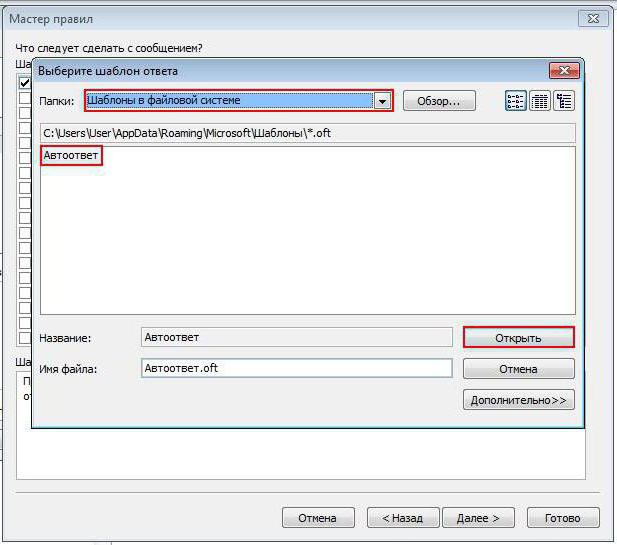
לסיכום
לפיכך, בהתאם שנוצרהתבנית והפעולות שננקטו ישתמשו בתגובה האוטומטית ב- Outlook עבור כל הודעות האימייל הנכנסות. אבל אתה צריך לקחת בחשבון את העובדה אשף הכללים מספק לשליחת תשובה אוטומטית לנמען רק פעם אחת.
הפגישה מתחילה לאחר ההתחלה הראשונה של הדוארתוכנית, ומסתיים כאשר אתה יוצא ממנו. באותו זמן, בעוד התוכנית פועלת, תשובה חוזרת ונשנית לנמען שהצליח לשלוח מספר מסוים של הודעות לא יבוא. במהלך הפגישה כולה, התוכנית יוצרת רשימה ספציפית של משתמשים שאליהם נשלחה התשובה האוטומטית. פעולות כאלה מאפשרות להימנע משיגור חוזר של ההודעה. עם זאת, אם תפעיל מחדש את התוכנית, הרשימה תימחק. לכן, בהתחשב בשלבים הבסיסיים של הגדרת ויצירת תבניות, כל הספקות על איך להגדיר את התשובה האוטומטית ב- Outlook צריך להיות מסולק.
</ p>